thegioitre
Member
Thủ Thuật Plus4 cách khắc phục tình trạng CPU cao khi sử dụng Chrome, Microsoft Edge siêu dễThủ Thuật Plus 

Trong quá trình sử dụng Chrome hay Microsoft Edge thì việc CPU của máy tính hoạt động quá công suất và nóng lên thì đó cũng là chuyện rất bình thường. Tuy vậy, không phải ai cũng biết cách xử lý vấn đề này. Bạn đừng quá lo lắng nha ngay say đây, mình sẽ hướng dẫn các bạn 4 cách khắc phục tình trạng CPU cao khi sử dụng Chrome, Microsoft Edge.
1. Tắt tiện ích mở rộng
Một trong những nguyên nhân khiến cho CPU cao đó chính là việc mở các tiện ích quá nhiều. Hãy làm theo mình để tắt đi nha.
Bước 1: Nhấn vào biểu tượng tiện ích bên trên góc phải màn hình > Chọn Manage extensions.
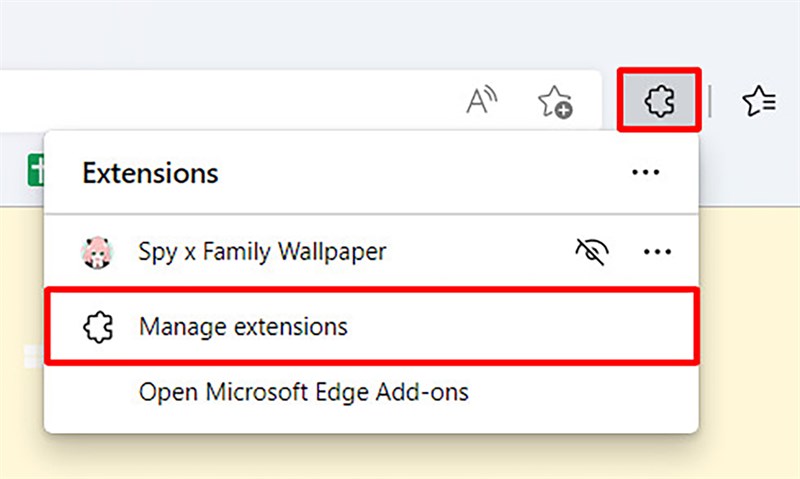
Bước 2: Tắt đi các tiện ích bạn không dùng để CPU hạ xuống nha.
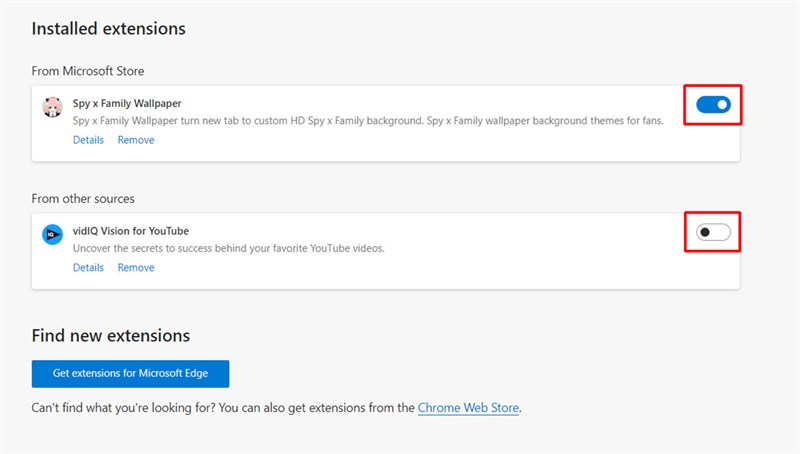
2. Tăng tốc phần cứng trong Edge
Tăng tốc phần cứng trong Edge cũng là một cách để hạ CPU đó. Các bước thực hiện như sau.
Bước 1: Chọn biểu tượng 3 chấm phía bên trên góc phải màn hình > Chọn Settings.
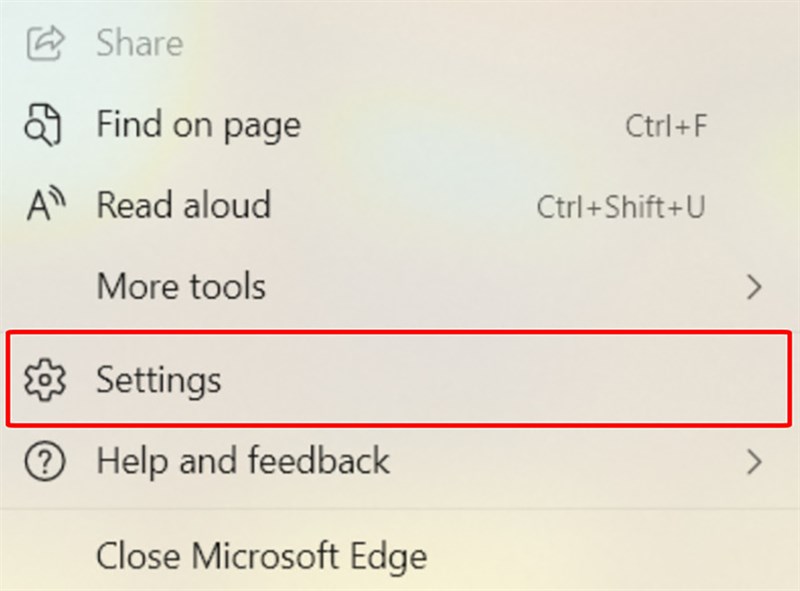
Bước 2: Chọn System and performance > Tắt Use hardware acceleration when available.
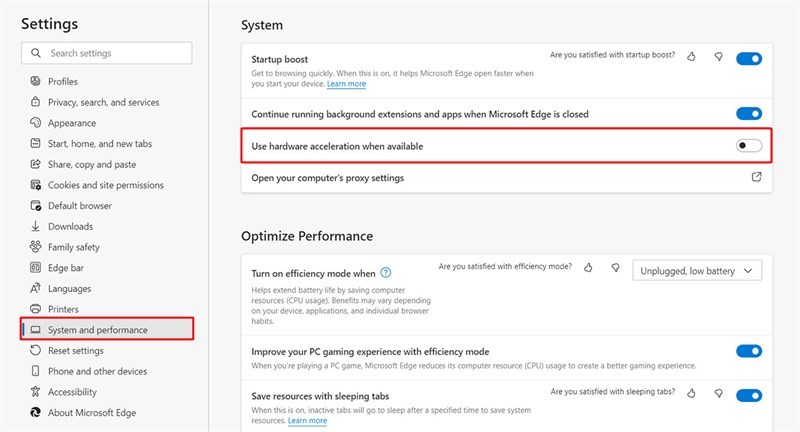
3. Tăng tốc phần cứng trong Chrome
Ngoài ra ở Chrome bạn cũng làm như tương tự Edge nha.
Bước 1: Chọn biểu tượng 3 chấm phía bên trên góc phải màn hình > Chọn Settings.
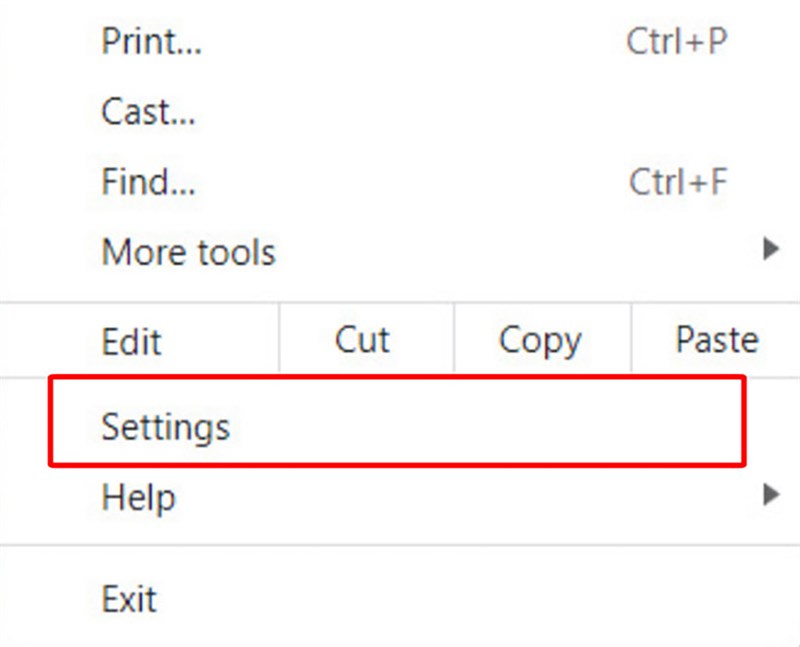
Bước 2: Chọn System > Tắt Use hardware acceleration when available.
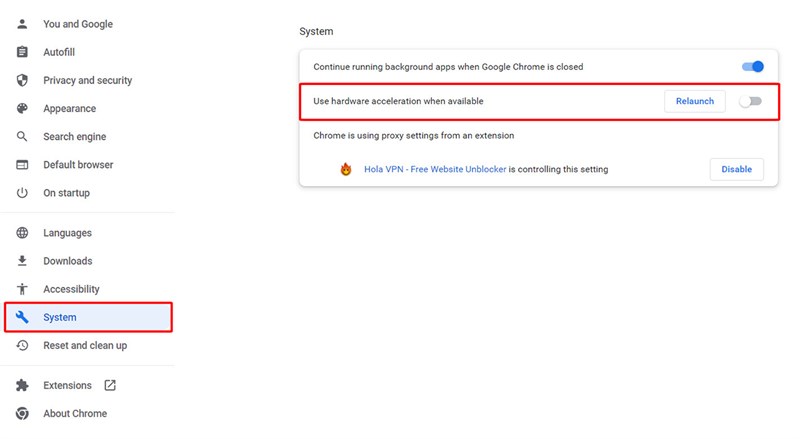
4. Giới hạn tài nguyên sử dụng CPU
Một cách làm rất hay đó là giới hạn tài nguyên sử dụng CPU của ứng dụng. Các bước làm như sau.
Mở Task Manager > Chọn tab Details > Kích chuột phải ứng dụng bạn muốn giới hạn > Set priority > Chọn Below normal để đặt mức sử dụng CPU ở mức dưới trung bình nhé.
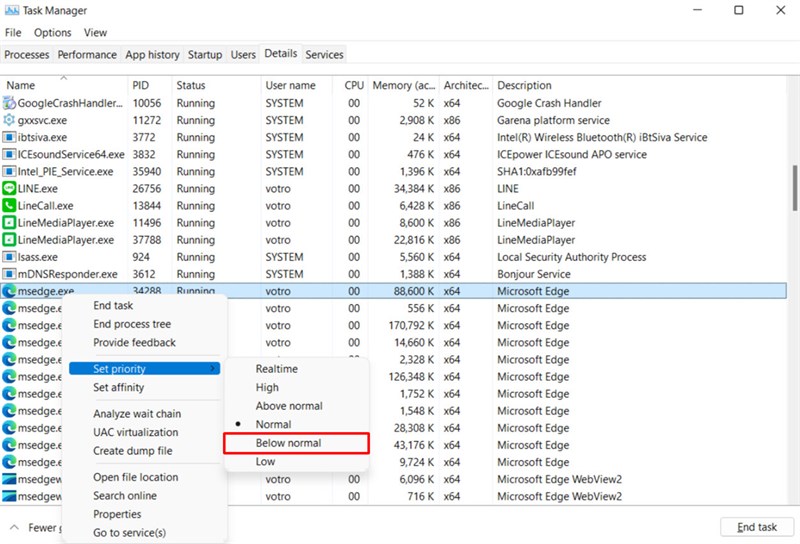
Như vậy, mình đã hướng dẫn cách khắc phục tình trạng CPU cao khi sử dụng Chrome, Microsoft Edge. Cảm ơn các bạn đã dành ít thời gian để xem bài viết của mình. Nếu thấy hay thì hãy cho mình một like, một chia sẻ và đừng quên để lại bình luận phía dưới nha.
Thủ Thuật Plus - Trang tin công nghệ
- Trang tin công nghệ


Trong quá trình sử dụng Chrome hay Microsoft Edge thì việc CPU của máy tính hoạt động quá công suất và nóng lên thì đó cũng là chuyện rất bình thường. Tuy vậy, không phải ai cũng biết cách xử lý vấn đề này. Bạn đừng quá lo lắng nha ngay say đây, mình sẽ hướng dẫn các bạn 4 cách khắc phục tình trạng CPU cao khi sử dụng Chrome, Microsoft Edge.
1. Tắt tiện ích mở rộng
Một trong những nguyên nhân khiến cho CPU cao đó chính là việc mở các tiện ích quá nhiều. Hãy làm theo mình để tắt đi nha.
Bước 1: Nhấn vào biểu tượng tiện ích bên trên góc phải màn hình > Chọn Manage extensions.
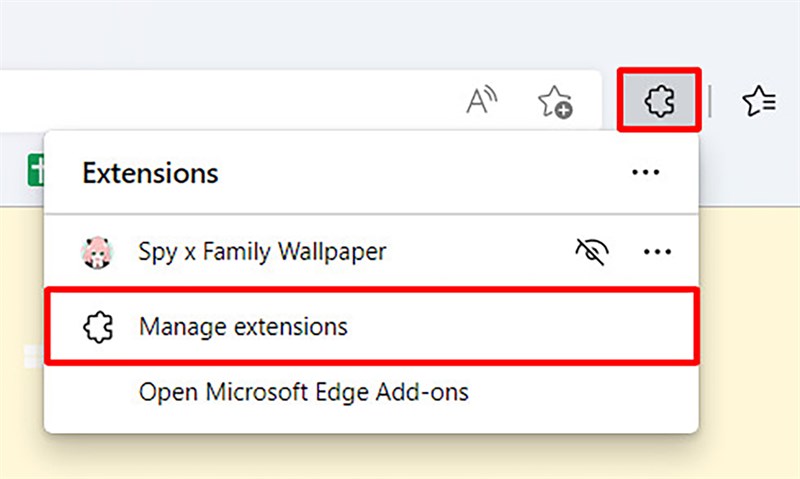
Bước 2: Tắt đi các tiện ích bạn không dùng để CPU hạ xuống nha.
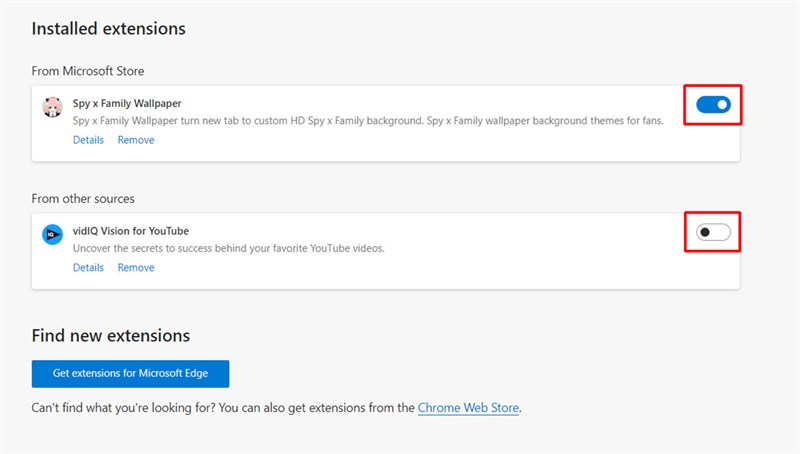
2. Tăng tốc phần cứng trong Edge
Tăng tốc phần cứng trong Edge cũng là một cách để hạ CPU đó. Các bước thực hiện như sau.
Bước 1: Chọn biểu tượng 3 chấm phía bên trên góc phải màn hình > Chọn Settings.
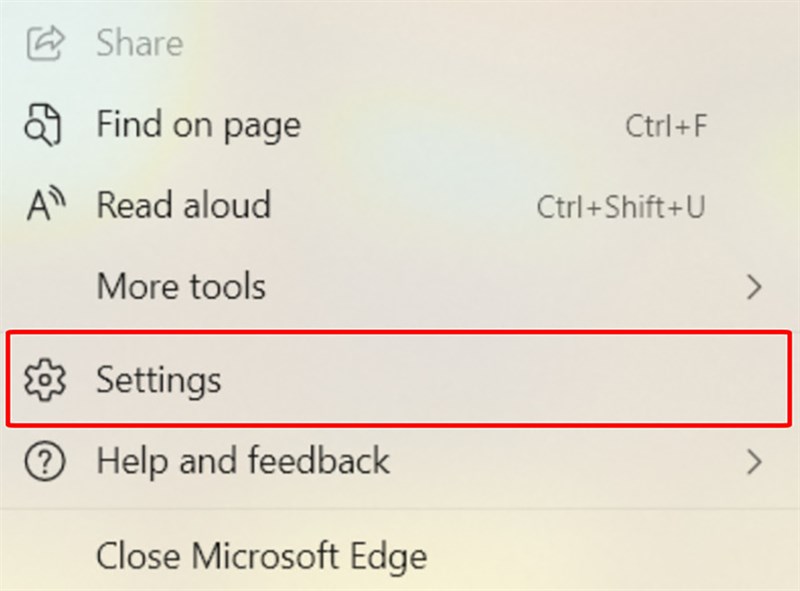
Bước 2: Chọn System and performance > Tắt Use hardware acceleration when available.
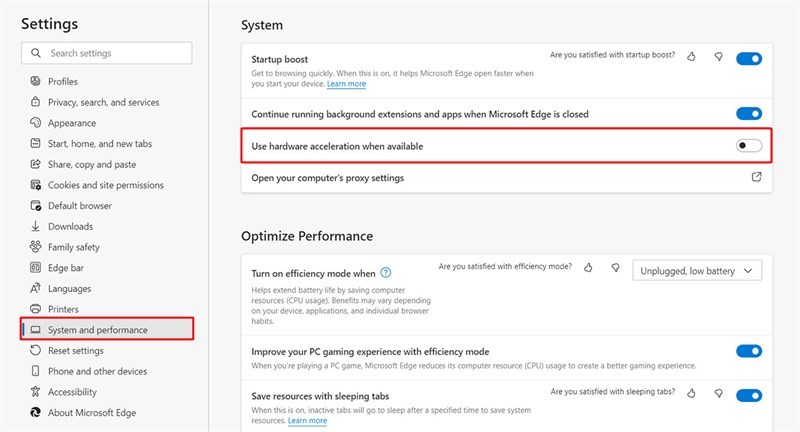
3. Tăng tốc phần cứng trong Chrome
Ngoài ra ở Chrome bạn cũng làm như tương tự Edge nha.
Bước 1: Chọn biểu tượng 3 chấm phía bên trên góc phải màn hình > Chọn Settings.
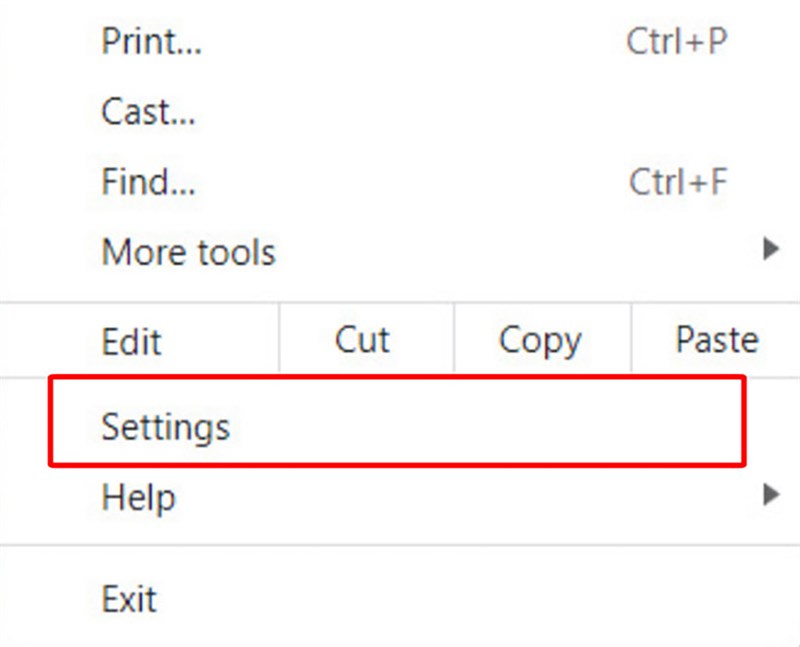
Bước 2: Chọn System > Tắt Use hardware acceleration when available.
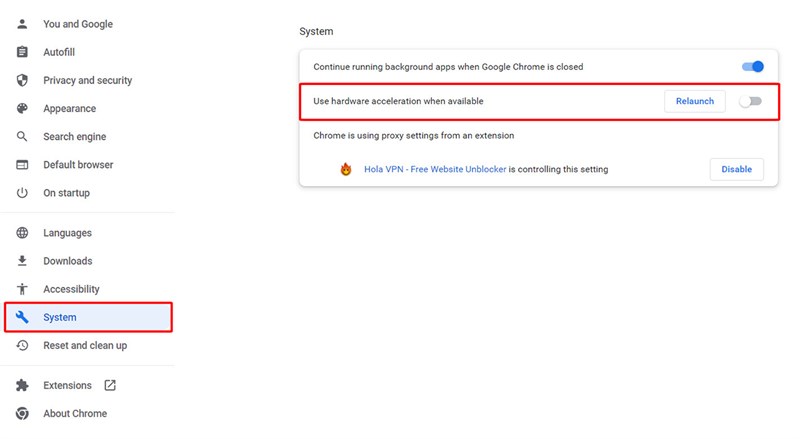
4. Giới hạn tài nguyên sử dụng CPU
Một cách làm rất hay đó là giới hạn tài nguyên sử dụng CPU của ứng dụng. Các bước làm như sau.
Mở Task Manager > Chọn tab Details > Kích chuột phải ứng dụng bạn muốn giới hạn > Set priority > Chọn Below normal để đặt mức sử dụng CPU ở mức dưới trung bình nhé.
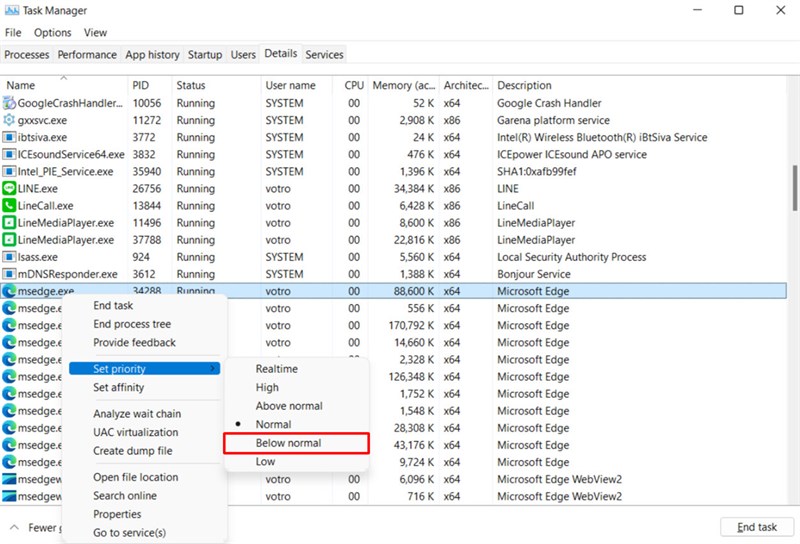
Như vậy, mình đã hướng dẫn cách khắc phục tình trạng CPU cao khi sử dụng Chrome, Microsoft Edge. Cảm ơn các bạn đã dành ít thời gian để xem bài viết của mình. Nếu thấy hay thì hãy cho mình một like, một chia sẻ và đừng quên để lại bình luận phía dưới nha.
Thủ Thuật Plus


